So aktivieren Sie den Überarbeitungsmodus in Word: 4 beste Methoden

Involvieren Ihre Arbeiten das Bearbeiten von Dokumenten in Microsoft Word? Lernen Sie, wie Sie den Überarbeitungsmodus in Word aktivieren.
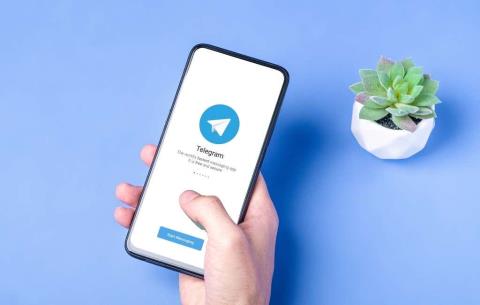
Da Telegram mehr Funktionen bietet als jede andere Messaging-App , kann die Nachrichtenverwaltung auf dieser Plattform etwas komplexer sein. Eine so alltägliche Aufgabe wie das Löschen Ihrer Nachrichten aus einem Chat wird schwieriger, wenn Sie auch möchten, dass Ihre Nachrichten von den Servern von Telegram gelöscht werden.
Wir zeigen Ihnen alle Möglichkeiten, wie Sie Nachrichten auf Telegram löschen können, sei es in einem normalen Chat mit Ihrem Freund oder Kollegen oder in einem Gruppenchat mit vielen Benutzern.
So speichert Telegram Ihren Nachrichtenverlauf
Wenn Sie kürzlich aus Sicherheits- und Datenschutzgründen von einer anderen Messaging-App zu Telegram gewechselt sind, müssen Sie zunächst verstehen, wie Telegram Ihren Chatverlauf speichert und wie Sie ihn löschen können.
Sie können zwei verschiedene Arten von Chats auf Telegram führen: normale oder Cloud-Chats und geheime Chats. Cloud-Chats sind die Chats zwischen Ihnen und anderen Benutzern, Gruppenchats und öffentlichen Kanälen. Sie werden in der Cloud gespeichert , wodurch Sie Telegram nahtlos auf verschiedenen Geräten verwenden können, da Ihr Chatverlauf einfach heruntergeladen werden kann. Laut Telegram werden Cloud- Chats mit Verschlüsselungsschlüsseln verschlüsselt , die in mehreren Rechenzentren in verschiedenen Gerichtsbarkeiten gespeichert sind.
Wenn Sie jedoch die Möglichkeit ausschließen möchten, dass Ihre Chats entschlüsselt oder abgefangen werden, sollten Sie bei Telegram geheime Chats den Cloud-Chats vorziehen. Geheime Chats sind durchgehend verschlüsselt (nur zwischen Ihnen und dem Empfänger) und werden niemals auf einen Server hochgeladen.
So löschen Sie Cloud-Chat-Nachrichten auf Telegram
Wenn Sie nicht möchten, dass Ihre Nachrichten in der Cloud gespeichert werden, können Sie sie einfach aus den Chats löschen. Sie können Nachrichten aus jedem Einzelchat und von jedem Gerät löschen. Sie können sowohl die von Ihnen gesendeten als auch die empfangenen Nachrichten löschen. Es spielt keine Rolle, wie lange Sie die Nachricht gesendet oder empfangen haben – es gibt keine zeitliche Begrenzung.
Führen Sie die folgenden Schritte aus, um Nachrichten aus einem Telegram-Chat zu löschen.
Wenn Sie fertig sind, wird die Nachricht entweder nur von Ihrem Gerät oder von Ihrem Gerät und dem des Empfängers sowie vom Telegram-Server gelöscht.
Wenn Ihr Chat mehr als 2 Teilnehmer hat, können Sie trotzdem die Nachrichten löschen, die Sie bereits von allen Geräten gesendet haben. Es gibt jedoch eine zeitliche Begrenzung. Sie können dies nur innerhalb von 48 Stunden nach dem Senden der Nachricht tun. Nach diesen 48 Stunden können Sie Ihre Nachricht immer noch löschen, aber nur von Ihrem Gerät. Die Nachricht verbleibt auf den Geräten anderer Teilnehmer sowie auf dem Telegram-Server.
Gleiches gilt für Telegram-Nutzer, die eine alte Version von Telegram vor Version 5.5 verwenden. In diesem Fall gilt die 48-Stunden-Regel, selbst wenn es sich um einen Einzelchat handelt, und Sie können die Nachricht danach nicht für alle löschen.
Wenn seit dem Senden der Nachricht bereits 48 Stunden vergangen sind, können Sie sie nur vollständig löschen, indem Sie den Empfänger (oder die Empfänger) bitten, Ihre Nachricht von ihren Geräten zu löschen. Danach verschwindet die Nachricht auch vom Telegram-Server.
So löschen Sie Nachrichten in geheimen Telegramm-Chats
Wenn Sie nach vollständiger Privatsphäre suchen, sollten Sie in Betracht ziehen, geheime Chats in Telegram anstelle der normalen Cloud-Chats zu verwenden. Um einen geheimen Chat mit jemandem zu öffnen, wähle seinen Benutzernamen auf Telegram aus und wähle dann Mehr (drei vertikale Punkte in der oberen rechten Ecke) > Geheimen Chat starten aus .
Innerhalb des geheimen Chats ist der Vorgang zum Löschen von Nachrichten derselbe wie oben beschrieben. Sie benötigen es jedoch möglicherweise nicht, wenn Sie Ihre Nachrichten auf Selbstzerstörung einstellen. Öffnen Sie den geheimen Chat und wählen Sie Mehr . Wählen Sie dann Selbstzerstörungstimer einstellen . Sie können dann wählen, wie lange der Empfänger haben soll, bis die Nachricht aus dem Chat verschwindet.
Mit dem Selbstzerstörungs-Timer verschwinden die Nachrichten nach einer festgelegten Zeit automatisch aus Ihrem geheimen Chat. Sie verschwinden auch vom Gerät der anderen Person sowie vom Telegram-Server.
So löschen Sie Nachrichten automatisch aus Telegramm-Chats
Geheime Chats sind nicht die einzigen Chats, in denen Sie Ihre Nachrichten auf Selbstzerstörung einstellen können. Sie können Ihre Nachrichten so einstellen, dass sie nach einer bestimmten Zeit in jedem Chat auf Telegram automatisch verschwinden. Führen Sie die folgenden Schritte aus, um die automatische Löschfunktion zu aktivieren.
Sie können festlegen, dass Ihre Nachrichten entweder nach 24 Stunden, 7 Tagen oder 1 Monat nach dem Senden verschwinden.
So löschen Sie ganze Chats in Telegram
Wenn Sie eine ganze Konversation auf Telegram loswerden möchten, öffnen Sie die App und wählen Sie sie aus. Wählen Sie dann das Mülleimer-Symbol oben auf dem Bildschirm. Sie sehen eine Popup-Nachricht, in der Sie gefragt werden, ob Sie den Chat nur für sich selbst oder für Sie und den Empfänger löschen möchten. Wenn Sie sich für Letzteres entscheiden, verschwindet der Chat sowohl von Ihren Geräten als auch vom Telegram-Server.
Vergessen Sie nicht die Push-Benachrichtigungen
In der Lage zu sein, eine Nachricht vom Gerät einer anderen Person zu löschen, nachdem Sie sie bereits gesendet haben, kann Ihnen möglicherweise ersparen, sich später erklären zu müssen. Die Funktion ähnelt Gmail Unsend und ist ein Lebensretter, wenn Sie versehentlich eine Nachricht an jemanden senden.
Vergessen Sie jedoch nicht, dass Sie zwar verhindern können, dass der Empfänger Ihre Nachricht sieht, Sie können Push-Benachrichtigungen auf seinem Gerät jedoch nicht deaktivieren. Wenn Sie jemandem eine Nachricht senden, wird sie in deren Benachrichtigungen angezeigt. Abhängig von seinen Einstellungen kann der Empfänger den Inhalt Ihrer Nachricht sehen, auch wenn Sie ihn bereits gelöscht haben. Auch wenn Ihre Nachricht nicht in Telegram erscheint, kann der Benutzer einen Screenshot der Benachrichtigung machen und so eine Kopie Ihrer Nachricht behalten.
Werden Sie Ihre Telegrammnachrichten für immer los
Eine letzte Option für diejenigen, die alle ihre Nachrichten aus Telegram löschen möchten, besteht darin, ihr Konto vollständig zu löschen. Wenn Sie nicht möchten, dass Telegram Kopien Ihrer Nachrichten speichert, stellen Sie sicher, dass Sie auch alle Ihre Konversationen für sich selbst und auch für andere Benutzer löschen.
Haben Sie daran gedacht, alle Ihre Nachrichten aus Telegram zu löschen? Welche Option verwenden Sie zum Löschen von Nachrichten aus der App? Teilen Sie Ihre Erfahrungen mit Telegram-Chats im Kommentarbereich unten.
Involvieren Ihre Arbeiten das Bearbeiten von Dokumenten in Microsoft Word? Lernen Sie, wie Sie den Überarbeitungsmodus in Word aktivieren.
Ich habe und werde immer glauben, dass es sich lohnt, ein Firmware-Upgrade für jedes Gerät zu installieren, sei es ein Computer, ein drahtloser Router oder eine Spielekonsole. In diesem Artikel werde ich Sie durch die Schritte führen, die zum Aktualisieren der Firmware auf einem PSP-Gerät erforderlich sind.
Haben Sie mehrere Partitionen auf Ihrem Computer, auf denen verschiedene Betriebssysteme installiert sind? In diesem Fall können Sie die aktive Partition in Windows so ändern, dass beim Start des Computers das entsprechende Betriebssystem geladen wird.
Wenn Sie die Möglichkeit in Betracht ziehen, die SSID-Übertragung auf Ihrem WLAN-Router zu deaktivieren, sollten Sie die wirklichen Sicherheitsprobleme verstehen, die damit verbunden sind. Wenn Sie die SSID-Übertragung deaktivieren, wird der Netzwerkname zwar nicht angezeigt, wenn jemand mit seinem standardmäßigen drahtlosen Netzwerkadapter nach verfügbaren Netzwerken sucht.
Bilder können für sich alleine stehen. Aber manchmal müssen Sie mehrere Bilder in einer einzigen PDF-Datei kombinieren und speichern oder teilen.
Twitter ist ein großartiger Ort, um Ihre Meinung zu teilen, mit anderen zu sprechen und ein Social-Media-Profil aufzubauen, um Ihre Freunde zu unterstützen und Ihren Interessen zu folgen. Es kann jedoch schwierig sein, den Überblick über die Konten zu behalten, denen Sie folgen.
Egal, ob Sie Ihre Lieblingsserie genießen oder Netflix mit Freunden genießen, es kann sehr ärgerlich werden, wenn Netflix einfriert, abstürzt oder unbekannte Fehlercodes anzeigt. Einer der häufigsten Fehler, auf die Sie stoßen können, ist der Netflix-Code UI-800-3.
In einer Welt, in der Verbraucherrechte so wichtig sind, scheint es seltsam, dass Internetunternehmen ständig Höchstgeschwindigkeiten anbieten oder nicht die Geschwindigkeiten liefern können, für die Sie bezahlen. In diesem Artikel werfen wir einen Blick auf die Schritte, die Sie unternehmen können, um sicherzustellen, dass die Geschwindigkeiten, die Sie erhalten, die Geschwindigkeiten sind, die Sie erhalten sollten.
Sind Sie ein neuer Künstler, der sich fragt, wie Sie Ihre Musik auf Spotify bekommen können? Der Vertrieb Ihrer Musik im digitalen Zeitalter ist ganz anders als früher.
Wenn Sie Ihr eigenes Video oder ein anderes Medienprojekt produzieren, können Sie nicht einfach beliebige Musik aus dem Internet nehmen. Wenn Sie einen Düsenjäger über den Himmel Amerikas fliegen und filmen, können Sie nicht den „Danger Zone“-Song von Kenny Loggins verwenden und hoffen, damit davonzukommen.
Wenn Sie Ihren ersten Discord-Server starten, möchten Sie möglicherweise als Erstes Rollen darin erstellen, die Sie Ihren Serverbenutzern zuweisen können. Rollen in Discord sind Positionen, die bestimmte Fähigkeiten innerhalb der Gruppe verleihen.
Audiodateien mit geringer Lautstärke können nahezu nutzlos und auch sehr frustrierend sein, insbesondere wenn Sie das Originalaudio nicht erneut aufnehmen können. Egal, ob es sich um einen MP3-Song handelt, den Sie auf Ihrem Laptop anhören möchten, oder um eine aufgenommene Audiodatei, die nicht laut genug ist, die Lautstärke kann bei fast jeder Audiodatei ganz einfach mit Desktop- oder Online-Audiobearbeitungssoftware erhöht werden.
Es ist verständlich, eine Pause von den sozialen Medien zu wollen. Wenn dies nicht überprüft wird, kann die Nutzung sozialer Medien zu einem scheinbar endlosen Zeitfresser werden.
Wie wurde ein Instant Messaging- und VoIP-Dienst, der hauptsächlich von Spielern genutzt wird, zu einem bevorzugten Kommunikationstool für Bildungseinrichtungen und Unternehmen? Die Antwort ist ziemlich einfach.
Das Verwalten einer Gruppe auf Facebook kann eine Herausforderung sein, wenn Sie alles alleine machen. Sie benötigen mindestens eine weitere Person, die Ihnen hilft, Ihre Inhalte zu bearbeiten und zu veröffentlichen, Kommentare und Mitglieder zu verwalten und Berichte basierend auf Seitenkennzahlen zu erstellen.
Möchten Sie wissen, wie Sie Twitter-Fotos und -Videos herunterladen können. Es ist eigentlich ganz einfach.
Irgendwann mussten Sie wahrscheinlich eine PDF-Datei bearbeiten, indem Sie entweder die Seiten verschoben, eine Seite gelöscht oder eine Seite oder einen Satz von Seiten in eine separate PDF-Datei extrahiert haben. Kürzlich musste ich die Reihenfolge einiger PDF-Seiten ändern und einen anderen Satz von Seiten in eine separate PDF-Datei extrahieren.
Wenn Sie ein Passwort vergessen haben, aber wissen, dass es irgendwo auf Ihrem Computer gespeichert wurde, können Sie auf Ihre in Windows gespeicherten Passwörter zugreifen und sehen, ob es dort ist. Windows führt tatsächlich eine Liste aller Ihrer gespeicherten Passwörter und ermöglicht Ihnen den Zugriff darauf, wann immer Sie möchten.
Für jeden Webbrowser müssen bestimmte Berechtigungen aktiviert sein, damit das Programm auf Ihr Mikrofon und Ihre Webcam zugreifen kann. Sie können den Zugriff auf Ihr Mikrofon und Ihre Kamera verweigern, um zu verhindern, dass Ihr Browser zuhört oder Sie beobachtet.
Soziale Medien gehören selten zu den Dingen, an die Menschen am Ende ihres Lebens denken oder wenn ein geliebter Mensch stirbt, aber Facebook hat eine Welt von Gedenkstätten und Facebook-Seiten geschaffen, die denen gehören, die nicht mehr bei uns sind. Diese Erinnerungseinstellungen helfen zu bestimmen, was mit deinem Facebook-Konto passiert, wenn du weitergibst.
Können Sie nicht mit Menschen kommunizieren, die verschiedene Sprachen sprechen, weil Skypes Translator nicht funktioniert? Sehen Sie sich 3 Möglichkeiten an, das Problem auf Mobilgeräten und Windows PCs zu beheben.
Microsoft Teams bietet eine Vielzahl von Produktivitätsfunktionen. Erfahren Sie, wie Sie Ihr Profilbild ändern können und wo häufige Probleme auftreten können.
Detaillierte Anleitung zum Ausblenden/Anzeigen von Chats in Microsoft Teams mit Tipps zur Optimierung des Arbeitsbereichs. Entdecken Sie die Tricks, die 300 Millionen Teams-Nutzer anwenden.
Erfahren Sie, wie Sie Benachrichtigungen in Microsoft Teams effektiv deaktivieren können, um störende Unterbrechungen während der Zusammenarbeit zu vermeiden.
Benutzer können das Profilbild von Microsoft Teams auf dem Desktop und auf Mobilgeräten ganz einfach ändern. Lesen Sie den Beitrag, um zu erfahren, wie das auf Mac, Windows, iOS und Android geht.
Erfahren Sie, wie Sie in Google Docs Rahmen hinzufügen können, indem Sie eine 1x1-Tabelle erstellen oder andere kreative Lösungen nutzen.
Erfahren Sie, wie Sie Snapchat-Filter aus gespeicherten Fotos entfernen können. Schritt-für-Schritt-Anleitung mit Bildern und neuen Tipps zur Bearbeitung von Snapchat-Bildern.
Erfahren Sie, wie Sie den Microsoft Teams-Status auf immer verfügbar setzen können, damit Sie während Meetings hervorragend kommunizieren können.
Erfahren Sie, wie Sie Bumble zurücksetzen, um Ihre Likes, Swipes und Ihre Wahrscheinlichkeit für Matches zu erhöhen.
Erfahren Sie, wie Sie die bedingte Formatierung in Google Tabellen effektiv anwenden können, basierend auf einer anderen Zelle, und optimieren Sie Ihre Tabellen mit diesen wertvollen Techniken.






















![So deaktivieren Sie Benachrichtigungen in Microsoft Teams [AIO] So deaktivieren Sie Benachrichtigungen in Microsoft Teams [AIO]](https://cloudo3.com/resources8/images31/image-2249-0105182830838.png)





![Bedingte Formatierung basierend auf einer anderen Zelle [Google Tabellen] Bedingte Formatierung basierend auf einer anderen Zelle [Google Tabellen]](https://cloudo3.com/resources3/images10/image-235-1009001311315.jpg)